UEFI는 Unified Extensible Firmware Interface의 약자로 표준 펌웨어 인터페이스 를 칭합니다.
기존 에 사용하던 BIOS(Legacy) 방식을 대체 하는 방식 입니다.
하지만 아직도 레거시 모드를 디폴트로 제공하는 경우도 많습니다.
최신 PC 에서는 레거시 BIOS와 UEFI 모드 둘 다 부트 모드(Boot Mode)로 적용 하여 원하는 경우 선택적으로 적용 할수 있도록 지원 하고 있습니다.
윈도우 11 이슈도 있고 해서 이런 사유로 현재 사용중인 부팅 모드 가 어떤 것인지 확인을 해야할 수 있습니다.
그래서 오늘은 부팅 모드를 확인 하는 방법을 알아봅니다.
안 내: 비슷한 주제를 다룬 글 입니다. 필요한 분들은 확인 바랍니다.ꔷ 윈도우10 바이오스 화면 캡쳐하여 사용하기ꔷ 윈도우의 운영 버전을 확인하는 방법 비트 버전 빌드 사양 확인 용어 정리
1. UEFI 부팅 모드의 장점
UEFI의 장점을 간단하게 체크 후 진행 합니다.
2테라 바이트(2T bytes) 이상의 고용량 하드 디스크 제어 가능.
하드웨어를 진단하지 않고 빠른 OS 부팅 가능 하며 그로 인해 빠른 시작 및 종료 가능.
보안 부팅과 같은 다양한 기능 적용 가능.
바이오스 설정 화면도 GUI가 크게 개선 되어 사용성 향상.
이런 점들때문에 2010년 이후 UEFI 모드로 전환이 진행 되고 있습니다.
2. BIOS 모드 확인 방법
현재 바이오스 모드가 Legacy BIOS 와 UEFI 중 어떠한 모드인지 확인 하는 방법은 아래 와 같습니다.
윈도우 시스템 정보에서 확인
Setupact.log 이용하여 확인
이렇게 두가지 방식에 대해 각각 정리합니다.
ㅤ
※ 튜토리얼 환경 : Windows 10 Pro, 버전 20H2, OS 빌드 19042.1052.
2.1. 시스템 정보에서 BIOS 모드 확인
윈도우의 [시스템 정보] 에서 BIOS 모드를 확인 할수 있습니다.
확인 하는 절차는 아래와 같습니다.
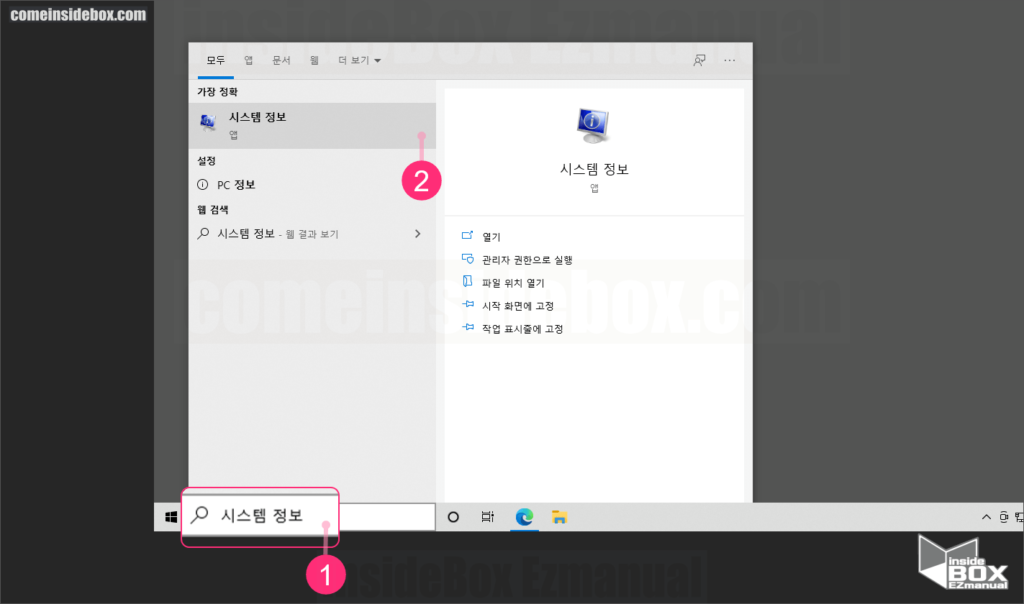
1 작업표시줄 [검색창] [시스템 정보] (1) 입력.
2 검색 결과 [시스템 정보] 앱 (2) 클릭.
ㅤ
참 고: [실행] 창을 통해서도 [시스템 정보] 실행 가능. 1 Win + R 를 눌러 [실행] 창 활성화.2 [msinfo32] 입력 후 [확인] 또는 Enter 입력.
ㅤ
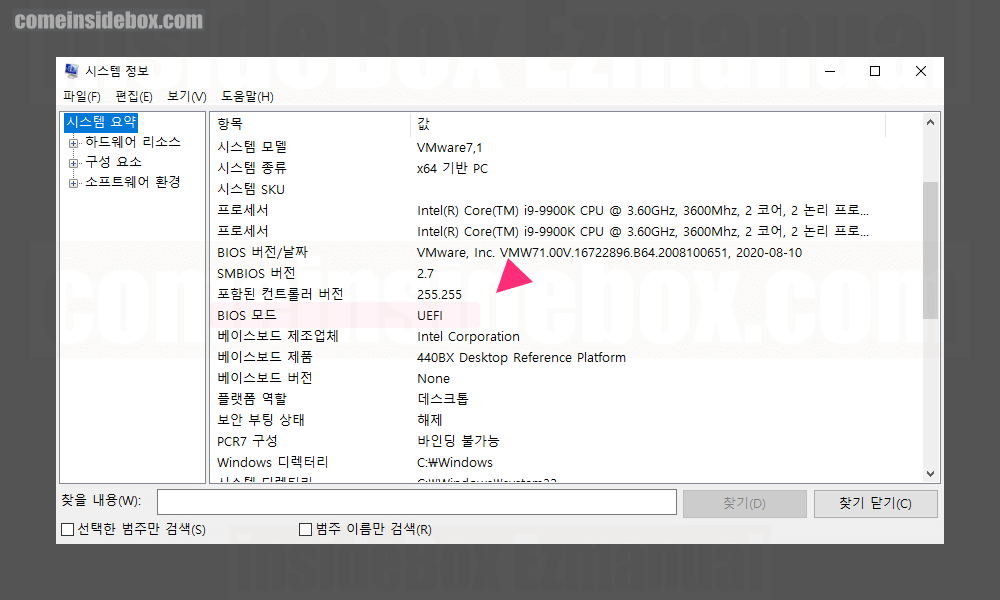
3 [시스템 정보] 창 [시스템 요약] 이동.
4 [BIOS 모드] 항목 에서 체크.
ㅤ BIOS 또는 Legacy로 표시되는 경우 : BIOS 모드를 사용 중
ㅤ UEFI로 표시 되는 경우 : UEFI 모드 사용중
위 절차로 BIOS 모드를 확인 할수 있습니다.
2.2. Setupact.log 이용하여 BIOS 모드 확인
윈도우의 [Setupact.log] 파일 에서 BIOS 모드를 확인 할수 있습니다.
확인 하려면 다음을 수행합니다.
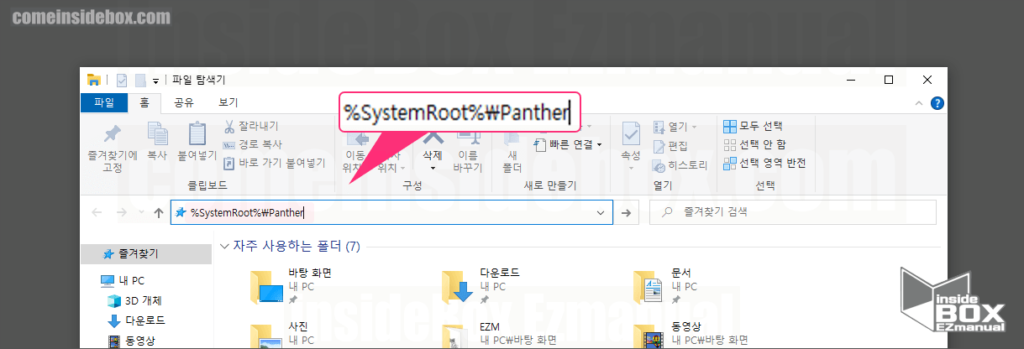
1 Win + E 를 눌러 [파일 탐색기] 실행.
2 [파일 탐색기] 에서 [Panther] 폴더 이동. 진행 방법은 아래 절차중 한가지 수행.
ㅤ 주소표시줄 [%SystemRoot%\Panther] 입력.
ㅤ 내 PC > 로컬 디스크(C:) > Windows > Panther 순서로 이동.
ㅤ
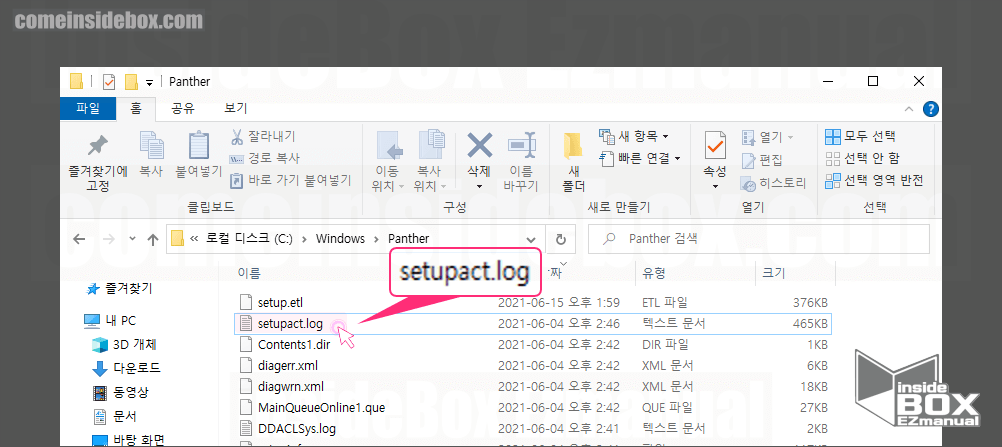
3 [setupact.log] 파일 더블 클릭.
ㅤ
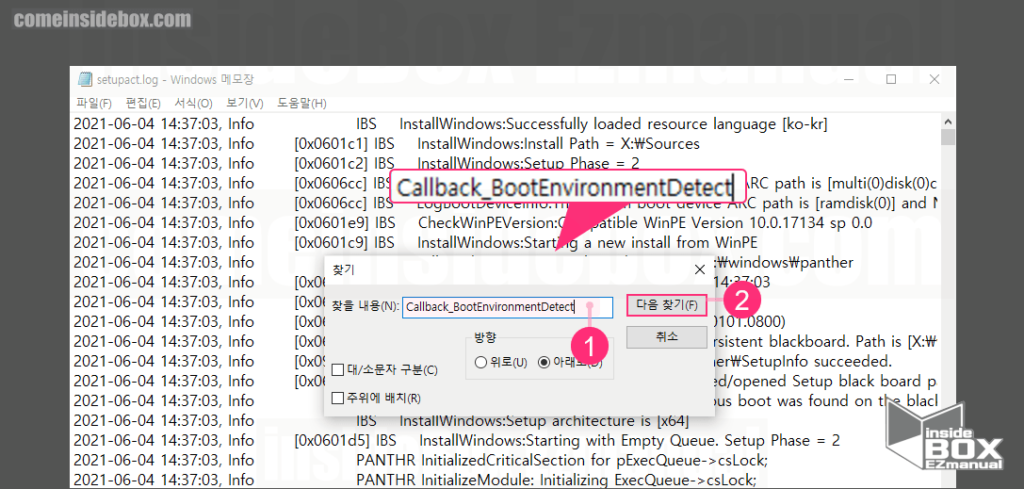
4 [메모장] 또는 기본 에디터 를 통해 [setupact.log] 파일 실행 완료.
5 [찾기] 메뉴 ( Ctrl + F ) 실행.
6 [찾기] 창 [찾을 내용(N)] (1) 항목 [Callback_BootEnvironmentDetect] 입력.
7 [다음 찾기(F)] (2) 클릭.
ㅤ
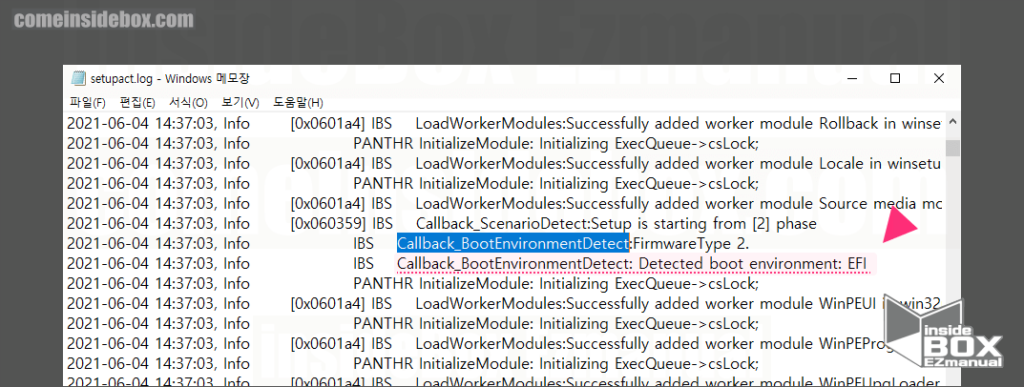
8 Callback_BootEnvironmentDetect: Detected boot environment 값 확인 가능.
ㅤ Detected boot environment 값 이 BIOS 인 경우 : BIOS (Legacy)모드 사용 중
ㅤ Detected boot environment 값 이 (U)EFI 인 경우 : UEFI 모드 사용 중
위 절차로 Setupact.log 이용하여 BIOS 모드 를 확인 할수 있습니다.
3. 마무리
이렇게 현재 사용중인 윈도우의 BIOS 모드를 확인 하는 방법에 대해 알아보았습니다.
현재 사용중인 운영체제의 부팅 모드가 어떤것인 지 알고 싶다면 오늘 정리한 내용을 사용해서 체크 해보시길 바랍니다.
끝.
